

Adela D. Louie, 최근 업데이트 : August 29, 2022
요즘 사람들이 iPod Playlist를 iTunes로 전송하려는 이유에는 여러 가지가 있습니다. iTunes 프로그램에서 실수로 재생 목록을 삭제했기 때문일 수 있습니다. 또는 iPod의 공간을 확보하고 일부 재생 목록을 iTunes로 전송하는 것이 생각할 수있는 한 가지 방법이기 때문일 수도 있습니다.
이 게시물은 어떻게 할 수 있는지 보여줍니다. iPod 재생 목록을 iTunes로 전송 가능한 가장 쉬운 방법으로. 이 기사에서는 iPod 재생 목록을 iTunes로 전송할 수있을뿐만 아니라 iPad와 다른 장치간에 다양한 유형의 전송을 수행 할 수있는 매우 편리한 도구 fone도 소개합니다. 음악을 전송.
1 부. iTunes에 iPod 재생 목록을 전송하는 방법2 부. iTunes에 iPod 재생 목록을 전송하는 가장 좋은 방법
iPod 재생 목록을 iTunes로 쉽게 전송하기 위해 할 수있는 한 가지 해결책은 iTunes 프로그램 그 자체. 이 과정에서 최신 버전의 iTunes를 사용하고 컴퓨터에 설치되어 있는지 확인하기 만하면됩니다.
따라서이 프로세스를 수행하는 방법을 알기 위해 쉽게 따를 수있는 빠른 단계별 방법이 있습니다.
1 단계 : USB 케이블을 사용하여 iPod을 컴퓨터에 연결합니다.
2 단계 : 그런 다음 컴퓨터에서 iTunes 프로그램을 시작하십시오.
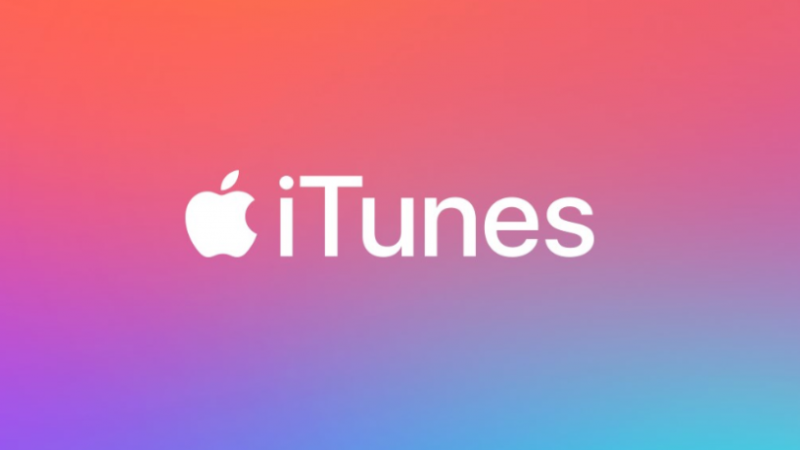
참고 : iTunes가 여전히 오래된 경우 최신 버전의 프로그램을 설치해야합니다. Apple의 공식 웹 페이지를 방문하여 다운로드하면됩니다. 또는 iTunes 프로그램으로 이동하여 메뉴 모음에서 도움말 버튼을 클릭 한 다음 드롭 다운 상자에서 업데이트 확인 옵션을 클릭 할 수도 있습니다. 거기에서 사용 가능한 iTunes 업데이트.
3 단계 : 그런 다음 iTunes 프로그램 왼쪽에있는 장치 탭에서 iPod 장치에서 전송할 재생 목록을 찾을 수 있습니다.
4 단계 : 원하는 재생 목록을 찾았 으면 이제 선택한 재생 목록을 마우스 오른쪽 버튼으로 클릭 한 다음 드롭 다운 메뉴에서 내보내기 버튼을 클릭하면 표시됩니다. 화면.
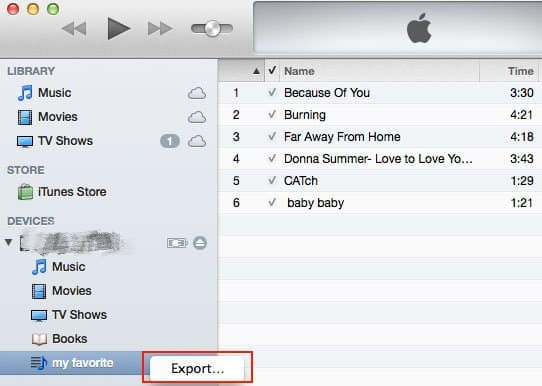
5 단계 : 그런 다음 선택한 재생 목록의 이름을 변경 한 다음 XML 옵션을 선택하여 파일 형식으로 설정할 수 있습니다.
6 단계 : 그 후에 선택한 재생 목록을 전송할 위치를 선택하십시오. 쉽게 찾을 수있는 곳으로 전송해야합니다.
7 단계 : 그 후에 파일 옵션을 클릭 한 다음 라이브러리를 선택한 다음 iTunes 프로그램에서 재생 목록 가져 오기를 클릭하십시오.
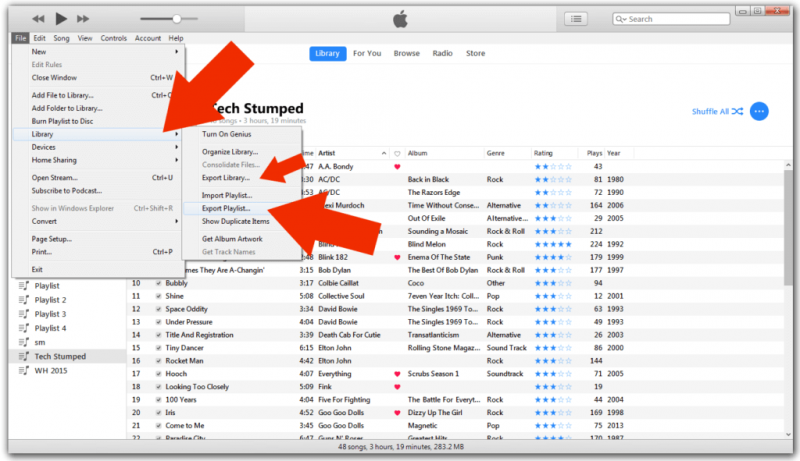
8 단계 : 그런 다음 최근에 iPod 장치에서 내 보낸 XML 재생 목록을 선택합니다.
9 단계 : 그러면 iTunes 프로그램으로 전송 한 재생 목록을 찾을 수 있습니다. 찾을 수없는 경우 키보드에서 F5 버튼을 눌러 프로그램을 새로 고치면 재생 목록을 다시 찾을 수 있습니다.
우리가 보여준 첫 번째 솔루션 외에도 iPod 재생 목록을 iTunes로 전송하는 또 다른 방법이 있습니다. 이것은 첫 번째 솔루션과 같으며 더 좋고 효율적인 도구를 사용할 것입니다. 그리고 그것은 FoneDog 전화 전송.
FoneDog Phone Transfer는 한 장치에서 다른 장치로 데이터를 전송하는 데 도움이 될 수있는 타사 도구입니다. 여기에는 iPod에서 컴퓨터로의 데이터 전송도 포함됩니다. 이 도구를 사용하는 것은 매우 쉽고 안전하며 iPod 장치에있는 다른 기존 데이터를 잃어 버릴 염려가 없습니다.
전화 전송 iOS, Android 및 Windows PC간에 파일을 전송하십시오. 컴퓨터에서 쉽게 문자 메시지, 연락처, 사진, 비디오, 음악을 전송하고 백업 할 수 있습니다. 최신 iOS 및 Android와 완벽하게 호환됩니다. 무료 다운로드 
FoneDog Phone Transfer를 사용하여 iPod 재생 목록을 컴퓨터로 전송할 수 있습니다. 그런 다음 몇 번의 클릭만으로 컴퓨터에서 iTunes 프로그램으로 동기화 할 수 있습니다.
재생 목록 외에도 Android 장치 또는 iPhone 장치와 같은 다른 장치에서 다른 데이터를 전송할 수도 있습니다. 당신은 또한 수 귀하의 메시지와 같은 전송, 비디오, 사진, 연락처를 장치간에 데이터 손실없이 사용할 수 있습니다. FoneDog Phone Transfer는 원하는 데이터를 전송하는 원 스톱 도구입니다.
사람들은 또한 읽습니다3 방법으로 iPhone 음악을 Android로 전송iPhone으로 Android 음악을 전송하는 방법에 대한 간단한 안내서
iPod에서 iTunes로 재생 목록을 전송할 때 모든 사용자가 실제로 어떻게 할 수 있는지 알 수는 없습니다. 대부분의 경우 사용자는 iTunes에서 iPod 또는 iPhone 장치로 음악을 동기화하는 방법을 알고 있지만 다른 방법으로 수행 할 수있는 방법은 모릅니다. 그렇기 때문에이 게시물에서 iPod 재생 목록을 iTunes로 전송하는 가장 좋은 방법을 보여 드렸으며 실제로는 매우 쉽습니다.
그러나 Android 또는 다른 iOS 장치로 전송하든 관계없이 컴퓨터 또는 다른 장치로 전송하려는 다른 데이터가있는 경우 작업에 적합한 완벽한 도구는 FoneDog Phone입니다. 이전. 가지고있는 장치간에 데이터를 전송할 때마다 신뢰할 수있는 매우 안전하고 효율적이며 사용하기 쉬운 프로그램입니다.
코멘트 남김
Comment
전화 전송
FoneDog Phone Transfer를 사용하면 iPhone, Android, iOS 및 컴퓨터에서 손실없이 데이터를 어디서나 전송할 수 있습니다. 사진, 메시지, 연락처, 음악 등
무료 다운로드Hot Articles
/
흥미있는둔한
/
단순한어려운
감사합니다! 선택은 다음과 같습니다.
우수한
평가: 4.7 / 5 ( 102 등급)